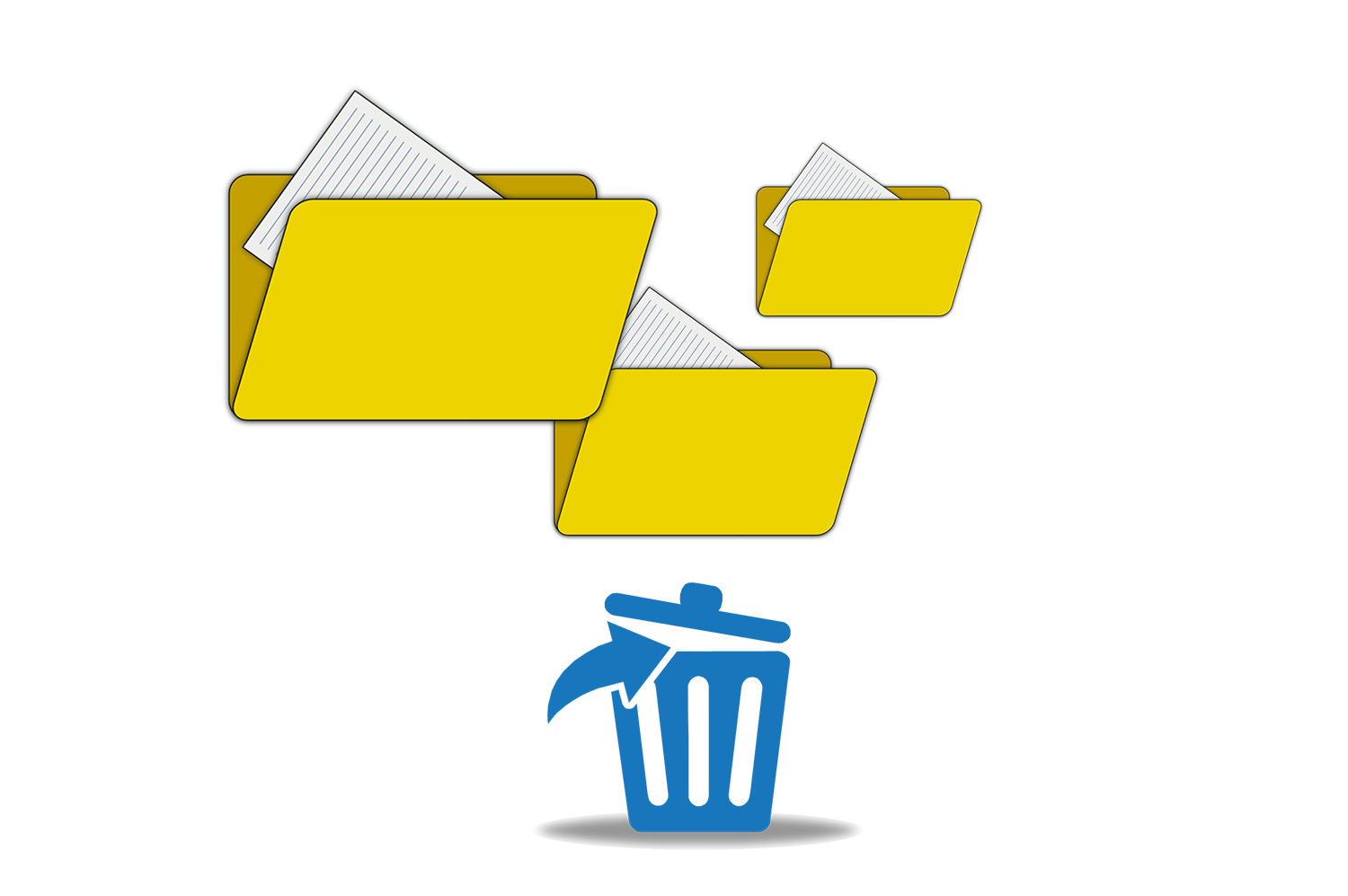Далеко не завжди проблема з форматуванням флешок пов’язана з їх несправністю, часом помилка може виникати через захист від запису. І якщо на одних знімних носіях є відповідні перемикачі, що дозволяють дозволити запис даних на пристрій, то у інших їх немає. Як би там не було, з даної статті ви дізнаєтеся, як відформатувати флешку, якщо вона захищена від запису. Навіть з урахуванням того факту, що ніяких перемикачів і в помині немає і флешка захищена від запису.
Видаляємо захист від запису за допомогою командного рядка
Ви не знаєте, що це таке і як їй користуватися? ніяких проблем. Дотримуючись нашої інструкції ви з легкістю впораєтеся з цим завданням:
- клацніть правою кнопкою миші по кнопці «пуск», щоб запустити контекстне меню;
- у ньому виберіть пункт, зазначений на скріншоті, для запуску командного рядка з привілеями адміністратора пк;

- у вікні, введіть команду «diskpart» (без лапок);
- далі, для відображення всіх носіїв інформації, введіть » list disk»;
- тепер вам потрібно вибрати серед них флешку. Як правило, вона знаходиться останньою в списку. Втім, є й інший критерій «відбору» — розмір внутрішнього сховища, відразу ж видає її. Для цього потрібно написати команду «select disk 2», де двійку вам слід замінити на будь-яке інше число, під яким в командному рядку відображається зовнішній пристрій;

- потім нам потрібно очистити атрибути, присвоєні зовнішньому носієві. Для цього ми вводимо команду » attributes disk clear readonly» і чекаємо, поки завершиться процес. Повинна з’явитися напис «атрибути диска успішно очищені»;
- командний рядок можна закривати. Тепер ви можете повернутися до форматування. Як завжди зайдіть в «цей комп’ютер», клікніть пкм по підключеному носію і в контекстному меню виберіть пункт» форматувати…»;

- натисніть «почати» і дочекайтеся закінчення операції;

- готово! форматування завершено успішно!
Якщо з якоїсь причини ви не побачили довгоочікуваного повідомлення з результатами форматування, впадати у відчай не варто. Не виключено, що флешка була захищена іншим способом – ми рекомендуємо вам спробувати використовувати наступний методи зняття захисту від запису.
Редактор локальної групової політики, як спосіб прибрати захист від засипу і форматування флешки
Вважаємо, що з редактором локальної групової політики ви незнайомі, як і командним рядком, тому що він використовується в десятки разів рідше. З цього приводу також не слід турбуватися, ніяких проблем не виникне. Отже, давайте приступимо:
- насамперед ми повинні відкрити вікно»виконати». Зробити це можна скориставшись комбінацією клавіш» windows » « «r»;
- далі слід ввести команду» gpedit.msc «і клікнути по клавіші» ок»;

- перейдіть в гілку-конфігурація користувача-адміністративні шаблони-системи-доступ до знімних запам’ятовуючих пристроїв-знімні диска: заборонити запис;

- навпроти зазначеної стрілкою записи розташовується напис» включено», знаходиться вона в графі стан. Вам потрібно двічі клікнути і встановити зворотне значення;
- можете пробувати повторно форматувати флешку.
У вас все вийшло? або ви як і раніше ламаєте голову над тим, як відформатувати флешку захищену від запису? якщо нічого не вийшло, швидше за все, проблема полягає в самому носії інформації.



![Створюємо точку доступу на ПК за допомогою функції [мобільний хот спот Windows 10]](https://chvv.com.ua/wp-content/uploads/2018/08/mobile-internet-324x235.jpg)